BIOS如何设置硬盘启动?详细图文教程
在电脑维护和系统安装过程中,正确设置BIOS中的硬盘启动顺序是至关重要的。本文将详细介绍不同品牌电脑的BIOS设置方法,帮助您轻松完成硬盘启动设置。
一、进入BIOS设置界面
1. 重启电脑,在开机画面出现时立即按下特定按键(不同品牌按键不同):
大多数台式机:Del键或Delete键
华硕主板:F2或Del键
联想电脑:F1或F2键
惠普电脑:F10键
戴尔电脑:F2键
2. 成功进入后,您将看到BIOS设置界面(通常是蓝底或黑底界面)。
二、设置硬盘为第一启动项
方法1:传统BIOS界面
1. 使用键盘方向键选择"Boot"或"Startup"选项卡
2. 找到"Boot Priority"或"Boot Order"选项
3. 使用+/-键将硬盘(通常显示为HDD或具体硬盘型号)移动到第一位
4. 按F10保存设置并退出
方法2:UEFI BIOS界面
1. 进入BIOS后,切换到"Boot"选项卡
2. 在"Boot Option #1"中选择您的硬盘
3. 确保"CSM Support"或"Legacy Support"设置正确(安装新系统建议关闭)
4. 按F10保存并退出
三、常见问题解答
Q1:BIOS中找不到硬盘怎么办?
A:检查硬盘连接是否正常,尝试更换SATA接口或数据线,确保硬盘在BIOS的"Storage"或"SATA Configuration"中可见。
Q2:设置后仍然无法从硬盘启动?
A:可能是硬盘引导记录损坏,需要使用系统安装盘修复引导,或检查硬盘是否包含有效操作系统。
Q3:如何恢复默认BIOS设置?
A:在BIOS界面中找到"Load Optimized Defaults"或"Reset to Default"选项,选择后保存退出即可。
四、注意事项
操作BIOS前建议记录原始设置
不同主板BIOS界面可能略有差异
UEFI模式下安装的系统不能在Legacy模式下启动
部分品牌电脑可能有特殊的启动菜单快捷键(如F12)
通过以上步骤,您应该能够成功设置硬盘为第一启动设备。如果在操作过程中遇到问题,建议查阅主板说明书或联系厂商技术支持。